物理的なボタンで Kodak テレビを操作することもできますが、この方法は面倒で、テレビの前に頻繁に行かなければなりません。代わりに、スマートフォンのリモート アプリを使用することを検討してください。このアプリを使用すると、ソファに座ったまま Kodak テレビを操作できます。このガイドでは、従来のリモコンを使わずに Kodak テレビを操作する方法を段階的に説明します。
Google TV アプリで Kodak TV を操作する
- Android ユーザー向けのGoogle TVアプリは、 Play ストアからダウンロードしてください。iOS デバイスの場合は、App Store にアクセスしてください。
- Kodak Google TV をオンにして、スマートフォンとテレビの両方が同じ WiFi ネットワークに接続されていることを確認します。
- デバイスで Google TV アプリを開き、Google アカウントを使用してログインします。
- アプリのメイン画面で、下部にある「 TV リモコン」オプションをタップします。
- ネットワークに接続されている利用可能なデバイスのリストが表示されます。Kodak Google TVを選択します。
- Google TV アプリでプロンプトが表示されたら、ペアリング PIN を入力します。
- PIN を入力すると、アプリは Kodak Google TV と正常にペアリングされます。
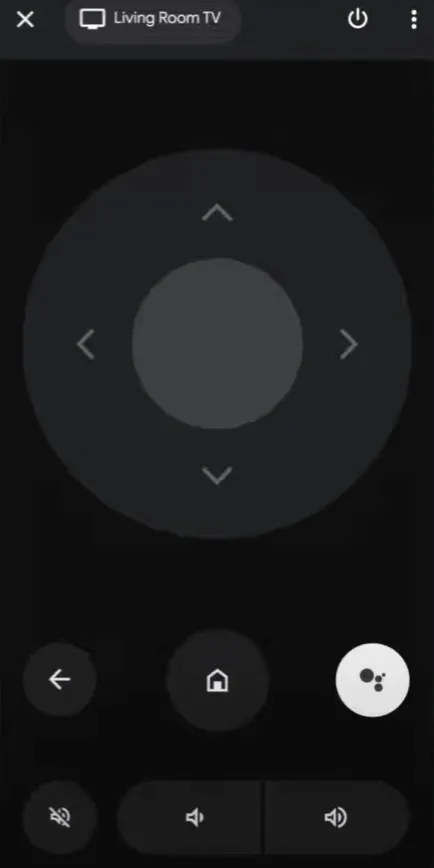
アプリにリモート インターフェースが表示されます。スマートフォンから電源、音量、ナビゲーション キーを直接使用して、Kodak Google TV を制御できます。
非 WiFi コダック テレビで IR リモート アプリを使用する
Kodak TV が Linux OS 上で動作し、WiFi 接続がない場合は、IR リモート アプリを使用する必要があります。これらのアプリケーションは赤外線信号を介して機能するため、インターネット接続は必要ありません。Kodak TV との通信を確立するには、 IR ブラスターを搭載した Android デバイスが必要であることに注意してください。
Kodak TV に適した IR リモート アプリを見つけるには、お使いのデバイスで Play ストアを参照してください。以下に、特に推奨される IR リモート アプリケーションをいくつか示します。
アプリをダウンロードして起動したら、Kodak TV のリモコンを選択します。アプリの電源ボタンを押します。テレビが反応しない場合は、次のリモコン オプションを試して、もう一度電源ボタンを押します。テレビの電源を正常にオフにできるまで、このプロセスを繰り返します。リモコン機能を確立したら、アプリ内で利用可能なすべてのコントロールを利用できるようになります。
コメントを残す